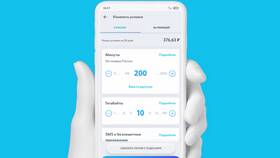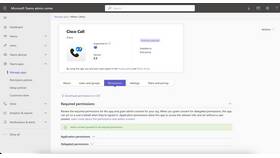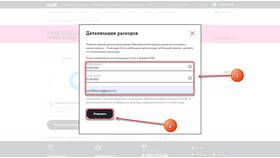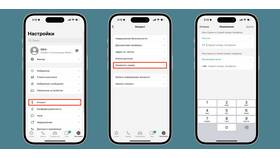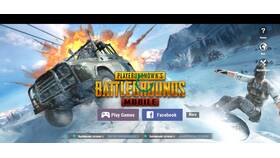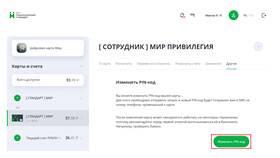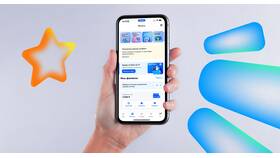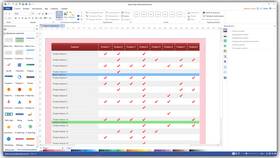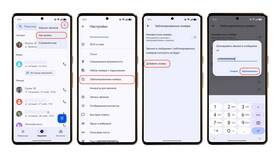| Шаг | Действие |
| 1 | Войдите в аккаунт Microsoft на outlook.live.com |
| 2 | Нажмите на аватар → "Моя учетная запись" |
| 3 | Выберите "Информация для безопасности" |
| 4 | Нажмите "Изменить" рядом с номером телефона |
- Откройте приложение Outlook
- Тапните по иконке профиля → "Настройки"
- Выберите "Учетная запись" → "Microsoft"
- Перейдите в "Информация для безопасности"
- В приложении откройте меню → "Настройки"
- Выберите свою учетную запись
- Нажмите "Управление учетной записью Microsoft"
- Измените данные в разделе безопасности
| Метод | Процесс |
| SMS-код | Введите код из сообщения на старый номер |
| Резервный email | Подтверждение через альтернативную почту |
| Аутентификатор | Использование приложения Microsoft Authenticator |
- Изменение может занять до 72 часов для корпоративных аккаунтов
- Для рабочих учетных записей могут потребоваться права администратора
- Рекомендуется добавить резервные способы восстановления
- Нет доступа к старому номеру: используйте альтернативные методы восстановления
- Ошибка подтверждения: проверьте правильность ввода номера
- Не приходит код: убедитесь в правильности кода страны
| Действие | Рекомендация |
| Проверка устройств | Удалите незнакомые сессии |
| Двухфакторная аутентификация | Активируйте для повышенной защиты |
Изменение номера телефона в Outlook требует подтверждения через старый номер или альтернативные методы. Для корпоративных аккаунтов процесс может отличаться и требовать участия администратора.